W celu świadczenia usług na najwyższym poziomie w ramach naszej strony internetowej korzystamy z plików
cookies.
Pliki cookies wykorzystywane są w celu dostosowania zawartości stron serwisu internetowego do preferencji
użytkownika, optymalizacji korzystania ze stron internetowych, tworzenia statystyk oraz utrzymania sesji
użytkownika serwisu internetowego.
Poszczególne ustawienia plików cookies możesz zmieniać po kliknięciu przycisku "Zmień ustawienia".
Aby wyrazić zgodę na instalowanie na Twoim urządzeniu końcowym plików cookies wszystkich wskazanych wyżej
kategorii, kliknij przycisk "Akceptuj wszystkie pliki cookie".
W przypadku kliknięcia przycisku "Zmień ustawienia", jeśli ustawienia odpowiadają Twoim
preferencjom, aby wyrazić zgodę na instalowanie plików cookies na Twoim urządzeniu końcowym w wybranym przez
Ciebie zakresie, kliknij przycisk "Zapisz i zaakceptuj".
W zakresie, w jakim pliki cookies będą zawierać Twoje dane osobowe, podstawą ich przetwarzania jest
uzasadniony interes administratora danych osobowych (ABC TRACK Sp. z o. o.) lub podmiotów trzecich w postaci
zapewnienia wysokiej jakości usług świadczonych w ramach naszej strony internetowej oraz działań
marketingowych administratora danych osobowych oraz jego Zaufanych Partnerów.
Więcej informacji o plikach cookies oraz przetwarzaniu danych osobowych znajdziesz w Polityce prywatności.
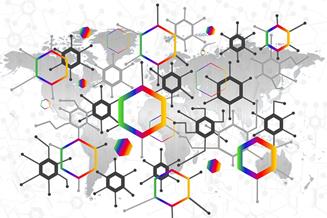



.png)

.png)
